So machen Sie das Windows 10-Startmenü kleiner oder größer
Aktualisiert Marsch 2023: Erhalten Sie keine Fehlermeldungen mehr und verlangsamen Sie Ihr System mit unserem Optimierungstool. Holen Sie es sich jetzt unter - > diesem Link
- Downloaden und installieren Sie das Reparaturtool hier.
- Lassen Sie Ihren Computer scannen.
- Das Tool wird dann deinen Computer reparieren.
Gefällt Ihnen die Standardgröße des Windows 10-Startmenüs nicht? Dies ist eine vollständige Anleitung zum einfachen Ändern der Höhe und Breite des Windows 10-Startmenüs, um es kleiner oder größer zu machen.
Microsoft hat in Windows 10 zahlreiche neue Funktionen eingeführt. Ohne Zweifel ist das brandneue Startmenü eine der Hauptattraktionen von Windows 10 und auf herkömmlichen Laptops und Desktops, die keine Berührungseingabe unterstützen, standardmäßig aktiviert.
Die Vollbildversion des Startmenüs, im Volksmund als Startbildschirm bezeichnet, ist auf Geräten, die Berührungseingaben unterstützen, standardmäßig aktiviert. Sie können jederzeit schnell zwischen dem Startmenü und dem Startbildschirm wechseln, indem Sie den Tablet-Modus umschalten.
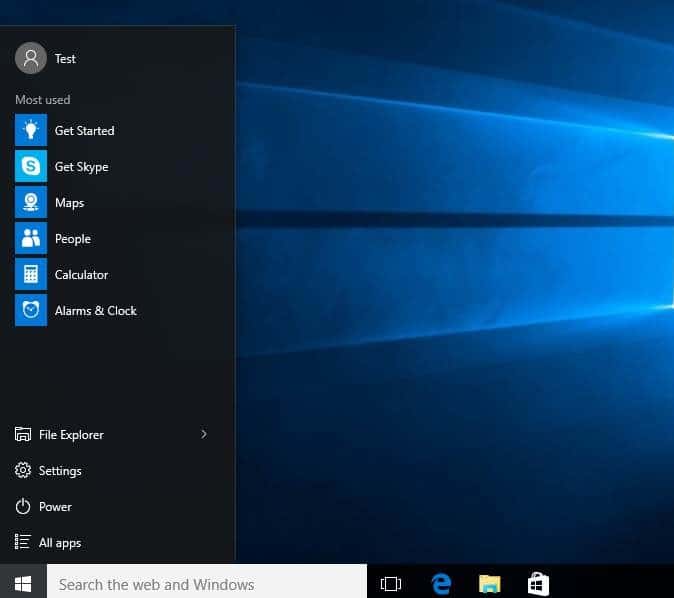
Wichtige Hinweise:
Mit diesem Tool können Sie PC-Problemen vorbeugen und sich beispielsweise vor Dateiverlust und Malware schützen. Außerdem ist es eine großartige Möglichkeit, Ihren Computer für maximale Leistung zu optimieren. Das Programm behebt häufige Fehler, die auf Windows-Systemen auftreten können, mit Leichtigkeit - Sie brauchen keine stundenlange Fehlersuche, wenn Sie die perfekte Lösung zur Hand haben:
- Schritt 1: Laden Sie das PC Repair & Optimizer Tool herunter (Windows 11, 10, 8, 7, XP, Vista - Microsoft Gold-zertifiziert).
- Schritt 2: Klicken Sie auf "Scan starten", um Probleme in der Windows-Registrierung zu finden, die zu PC-Problemen führen könnten.
- Schritt 3: Klicken Sie auf "Alles reparieren", um alle Probleme zu beheben.
Während Benutzer, die von Windows 8.1 aktualisiert wurden, das Standard-Erscheinungsbild des Startmenüs sicherlich zu schätzen wissen, mögen Benutzer, die von Windows 7 aktualisiert wurden, möglicherweise nicht die Standardgröße des Startmenüs in Windows 10 und möchten es möglicherweise etwas verkleinern.
Ändern Sie die Größe des Windows 10-Startmenüs
Glücklicherweise können wir die Größe des Startmenüs ändern, um es ohne die Hilfe von Tools von Drittanbietern zu verkleinern oder zu vergrößern.
Um die Größe des Startmenüs zu ändern, platzieren Sie einfach den Mauszeiger am oberen oder rechten Rand des Startmenüs (siehe Abbildung unten), um einen doppelseitigen Pfeil anzuzeigen, klicken Sie und ziehen Sie ihn nach innen oder außen. Die Standardbreite des Startmenüs kann nicht durch einfaches Ziehen am rechten Rand geändert werden. Es gibt jedoch eine Problemumgehung.
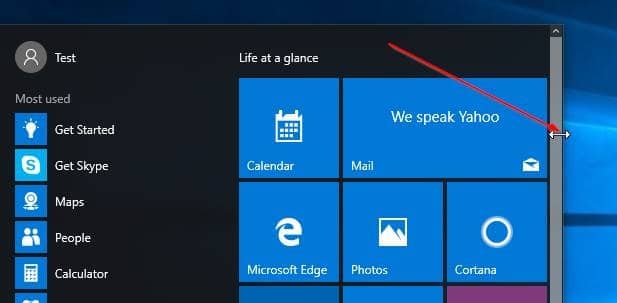
Zum Verringern der Höhe des Startmenüs
Um beispielsweise die Standardhöhe des Startmenüs zu verringern, bewegen Sie den Mauszeiger über die Oberkante des Startmenüs, um einen doppelseitigen Pfeil anzuzeigen. Klicken Sie darauf und ziehen Sie ihn dann zum unteren Bildschirmrand.
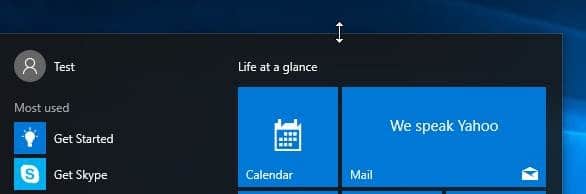
Zum Verringern der Breite des Startmenüs
Wenn Sie mit der Standardbreite des Startmenüs nicht zufrieden sind und die Spalten auf der rechten Seite des Starts entfernen möchten, damit das Startmenü wie das klassische Startmenü in Windows XP und Vista aussieht, Sie müssen zuerst alle Kacheln von der rechten Seite des Starts entfernen und dann den Rand des Startmenüs nach links ziehen.
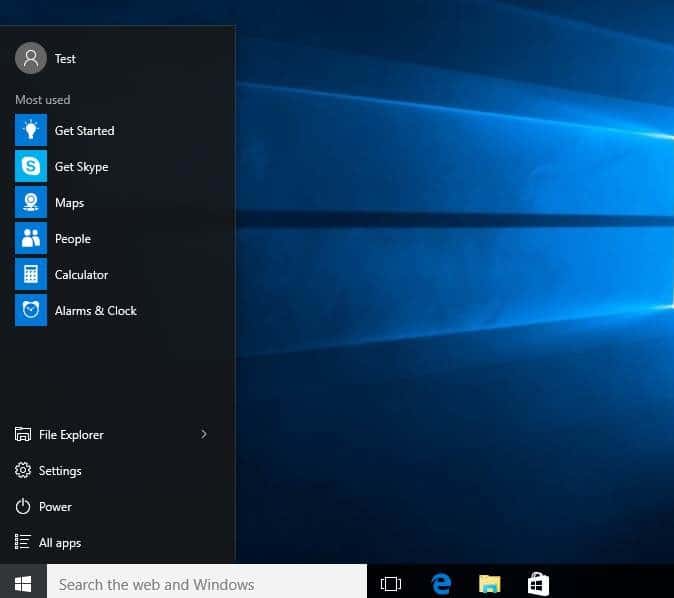
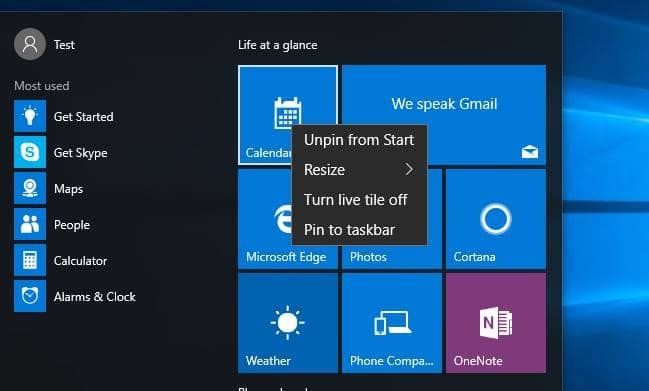
Um eine Kachel zu entfernen, klicken Sie darauf und dann auf Von Option entfernen. Wenn alle Kacheln entfernt wurden, bewegen Sie den Mauszeiger am rechten Rand des Startmenüs (Sie sollten jetzt einen doppelseitigen Pfeil erhalten) und ziehen Sie ihn dann nach links auf Ihren Bildschirm.
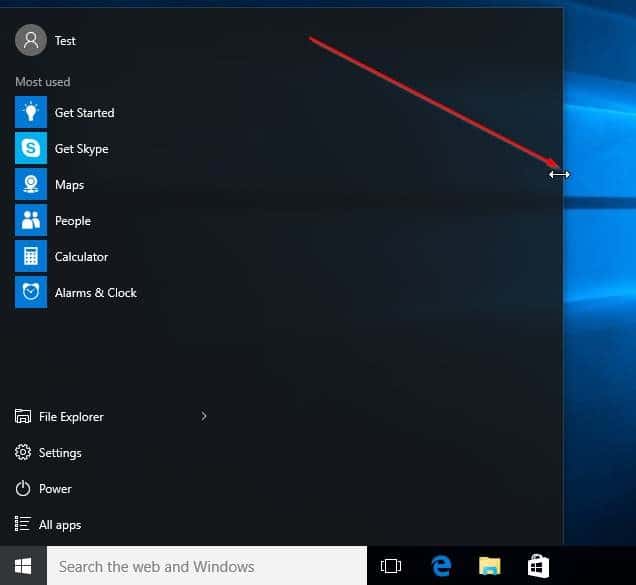
Wenn Sie das Startmenü im Windows 7-Stil wirklich möchten, erhalten Sie die kostenlose Classic Shell oder das kostenpflichtige StartIsBack ++.
Ich hoffe das hilft!

